windows7电脑上连接wifi的设置步骤
分类:windows7教程 发布时间:2019-07-06 09:00:00
Windows7是现在部分家庭使用的操作系统之一。现在很多家庭也都覆盖了WiFi。有些使用Windows7系统的朋友就想在电脑上连接WiFi。下面,我就给大家介绍一下Windows7电脑上连接WiFi的设置步骤
WiFi大家都不陌生,它是一种无线网络传输技术,我们现在最离不开的就是WiFi了,它解除了有线的束缚,有WiFi覆盖的地方我们都可以上网。那么,win台式电脑也能连接WiFi上网吗?一起来了解一下吧
windows7电脑上连接wifi的设置步骤
1、在设置WiFi连接之前需要确保电脑上安装了无线网卡并安装好了驱动程序。然后我们打开开始菜单,选择控制面板
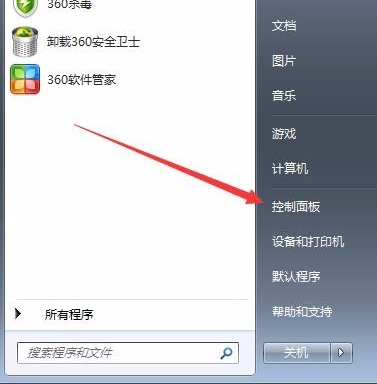
电脑电脑图解1
2、选择网络和Internet
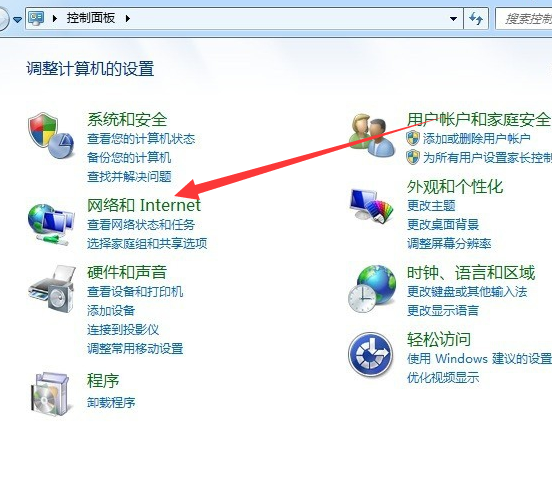
windows7电脑图解2
3、点击网络和共享中心
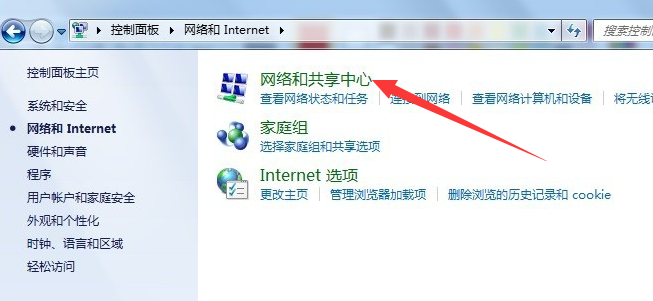
windows7电脑图解3
4、接着点击更改网络设置下方的“设置新的连接或网络”
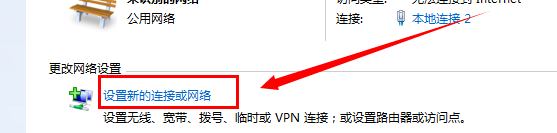
wifi电脑图解4
5、选择“设置无线临时网络”

wifi电脑图解5
6、弹出设置临时网络窗口,根据向导提示操作,下一步
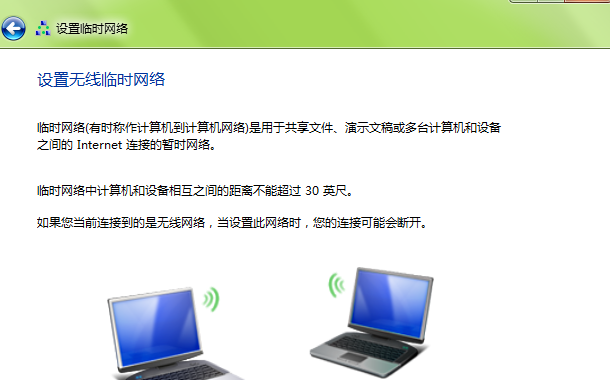
windows7电脑图解6
7、根据自己喜好设置网络名和安全秘钥,点击下一步就设置完成啦。回到桌面,右下角打开无线网络连接,输入您的网络名和密钥即可
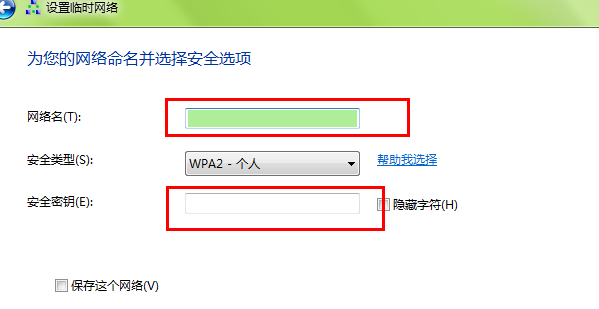
电脑电脑图解7
以上就是windows7电脑上连接wifi的设置步骤了,希望能帮助到你们






 立即下载
立即下载







 魔法猪一健重装系统win10
魔法猪一健重装系统win10
 装机吧重装系统win10
装机吧重装系统win10
 系统之家一键重装
系统之家一键重装
 小白重装win10
小白重装win10
 杜特门窗管家 v1.2.31 官方版 - 专业的门窗管理工具,提升您的家居安全
杜特门窗管家 v1.2.31 官方版 - 专业的门窗管理工具,提升您的家居安全 免费下载DreamPlan(房屋设计软件) v6.80,打造梦想家园
免费下载DreamPlan(房屋设计软件) v6.80,打造梦想家园 全新升级!门窗天使 v2021官方版,保护您的家居安全
全新升级!门窗天使 v2021官方版,保护您的家居安全 创想3D家居设计 v2.0.0全新升级版,打造您的梦想家居
创想3D家居设计 v2.0.0全新升级版,打造您的梦想家居 全新升级!三维家3D云设计软件v2.2.0,打造您的梦想家园!
全新升级!三维家3D云设计软件v2.2.0,打造您的梦想家园! 全新升级!Sweet Home 3D官方版v7.0.2,打造梦想家园的室内装潢设计软件
全新升级!Sweet Home 3D官方版v7.0.2,打造梦想家园的室内装潢设计软件 优化后的标题
优化后的标题 最新版躺平设
最新版躺平设 每平每屋设计
每平每屋设计 [pCon planne
[pCon planne Ehome室内设
Ehome室内设 家居设计软件
家居设计软件 微信公众号
微信公众号

 抖音号
抖音号

 联系我们
联系我们
 常见问题
常见问题



